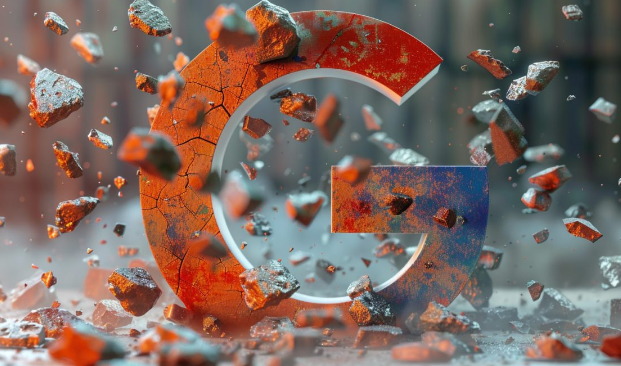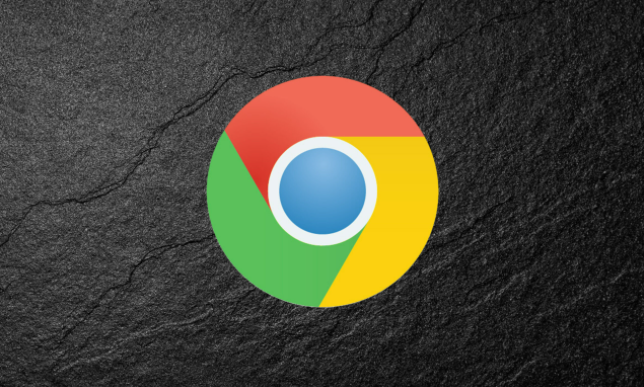Chrome浏览器智能DPI缩放适配4K/8K屏幕方案
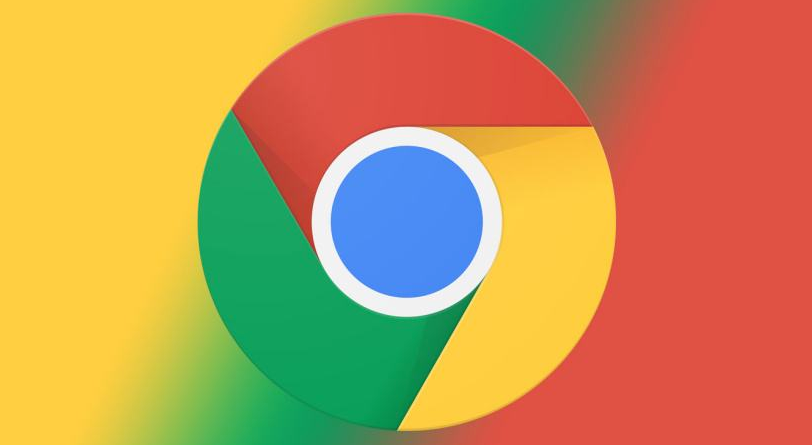
首先,打开 Chrome 浏览器,在浏览器界面的右上角,点击三个竖点组成的菜单图标,这是 Chrome 浏览器的主菜单入口。从下拉菜单中选择“设置”选项,进入 Chrome 浏览器的设置页面。在设置页面中,找到并点击左侧栏中的“外观”选项,这里包含了与浏览器显示外观相关的各种设置。
在“外观”设置页面中,向下滚动鼠标滚轮,找到“自定义缩放”这一选项。Chrome 浏览器默认会根据自身检测的屏幕参数自动设置一个缩放比例,但对于 4K/8K 这样的高分辨率屏幕,这个自动设置可能并不理想。此时,我们可以手动调整缩放比例。
点击“自定义缩放”右侧的下拉箭头,会出现一系列预设的缩放比例选项,如 100%、125%、150%等。如果这些预设选项不能满足需求,还可以选择“自定义”选项,然后输入一个更合适的缩放比例数值。对于 4K 屏幕,通常可以尝试设置为 150%左右;对于 8K 屏幕,由于其更高的像素密度,可能需要设置更高的缩放比例,如 200%甚至更高,但具体数值还需根据实际显示效果和个人视觉感受来微调。
设置好缩放比例后,浏览器会自动应用新的设置并重新加载当前页面。此时,可以仔细观察页面的显示情况,查看文字是否变得清晰锐利,图片和页面元素是否布局合理、没有出现模糊或重叠的现象。如果在当前缩放比例下发现某些页面元素显示异常,可以适当微调缩放比例,直到达到满意的视觉效果为止。
此外,有些网站可能本身具有固定的布局和样式,即使调整了浏览器的 DPI 缩放设置,也可能无法完美适配。在这种情况下,可以尝试联系网站管理员反馈问题,或者等待网站开发者对高分辨率屏幕进行优化更新。
通过以上步骤,就可以对 Chrome 浏览器的智能 DPI 缩放进行适配,从而在 4K/8K 屏幕上获得更好的浏览体验。用户可以根据实际情况灵活调整缩放比例,以满足自己的视觉需求和阅读习惯,充分享受高分辨率屏幕带来的清晰与细腻。无论是浏览网页、观看视频还是处理办公文档,都能在 Chrome 浏览器中得到更加舒适和高效的视觉呈现,提升整体的数字生活品质。